 重装知识大全系统.docx
重装知识大全系统.docx
- 文档编号:8857428
- 上传时间:2023-02-02
- 格式:DOCX
- 页数:16
- 大小:144.72KB
重装知识大全系统.docx
《重装知识大全系统.docx》由会员分享,可在线阅读,更多相关《重装知识大全系统.docx(16页珍藏版)》请在冰豆网上搜索。
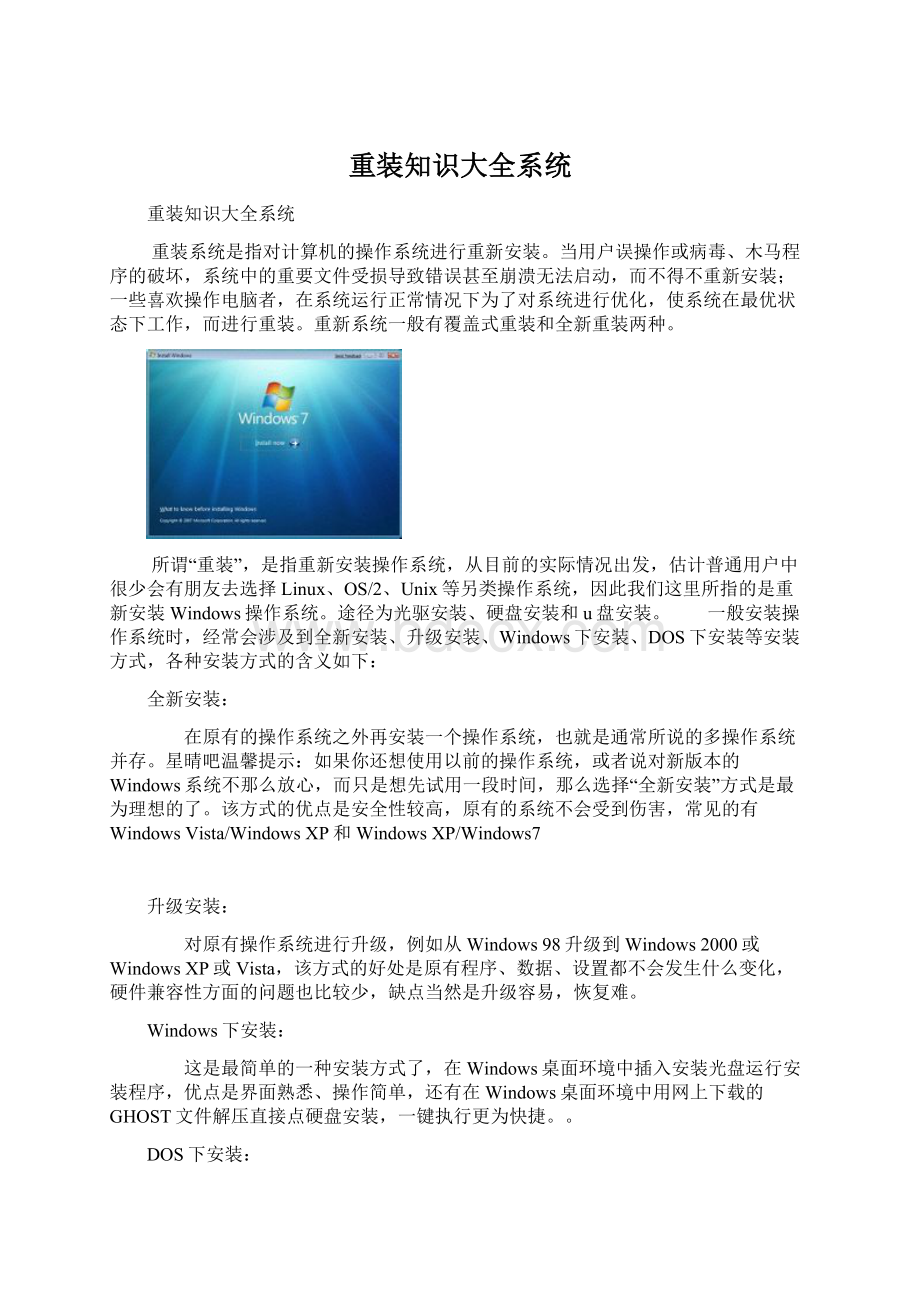
重装知识大全系统
重装知识大全系统
重装系统是指对计算机的操作系统进行重新安装。
当用户误操作或病毒、木马程序的破坏,系统中的重要文件受损导致错误甚至崩溃无法启动,而不得不重新安装;一些喜欢操作电脑者,在系统运行正常情况下为了对系统进行优化,使系统在最优状态下工作,而进行重装。
重新系统一般有覆盖式重装和全新重装两种。
所谓“重装”,是指重新安装操作系统,从目前的实际情况出发,估计普通用户中很少会有朋友去选择Linux、OS/2、Unix等另类操作系统,因此我们这里所指的是重新安装Windows操作系统。
途径为光驱安装、硬盘安装和u盘安装。
一般安装操作系统时,经常会涉及到全新安装、升级安装、Windows下安装、DOS下安装等安装方式,各种安装方式的含义如下:
全新安装:
在原有的操作系统之外再安装一个操作系统,也就是通常所说的多操作系统并存。
星晴吧温馨提示:
如果你还想使用以前的操作系统,或者说对新版本的Windows系统不那么放心,而只是想先试用一段时间,那么选择“全新安装”方式是最为理想的了。
该方式的优点是安全性较高,原有的系统不会受到伤害,常见的有WindowsVista/WindowsXP和WindowsXP/Windows7
升级安装:
对原有操作系统进行升级,例如从Windows98升级到Windows2000或WindowsXP或Vista,该方式的好处是原有程序、数据、设置都不会发生什么变化,硬件兼容性方面的问题也比较少,缺点当然是升级容易,恢复难。
Windows下安装:
这是最简单的一种安装方式了,在Windows桌面环境中插入安装光盘运行安装程序,优点是界面熟悉、操作简单,还有在Windows桌面环境中用网上下载的GHOST文件解压直接点硬盘安装,一键执行更为快捷。
。
DOS下安装:
星晴吧温馨提示:
这是高手才用的安装方式,需要在漆黑一团的DOS提示符下进行,因此能够掌握此安装方式的一般都是高手。
通常,我们只需要在BIOS中设置为光驱引导,然后用Windows安装光盘启动系统,安装程序就能自动运行;或者,你也可以在Windows环境下手工执行Setup.exe程序来进行。
星晴吧温馨提示:
:
如果你是在DOS下重装系统,请备份并事先加载smartdrv.exe(磁盘高速缓冲程序),否则安装速度会慢得惊人。
(一般GHOST,不用管它) (重装方法:
假设系统解压到D盘WINXP目录下,那就用含smartdrv.exe的软盘或含smartdrv.exe的带DOS可启动光盘启动,在A:
下输入以下命令(每一行打一次回车):
A:
\>smartdrv/b:
10240//加载10MB高速缓冲区 A:
\>D:
//切换到D盘 D:
\>cdwinxp\i386//切换到安装程序winnt.exe所在目录 D:
\winxp\i386>winnt//启动XPDOS下的安装程序 然后,两次蓝屏文本安装正式开始,第二次重启过后就是图形安装,输入序列号,再重启一次,XP就安装好了) 快速输入序列号:
在序列号输入画面,按shift+f10调出CMD,然后输入notepad回车打开记事本,在记事本中调入从网上复制并保存到硬盘里的序列号文件,复制粘贴到序列号输入框里即可 由于是重装系统,因此自然就不涉及升级安装,一般来说有如下两种情形:
被动式重装
由于种种原因,例如用户误操作或病毒、木马程序的破坏,系统中的重要文件受损导致错误甚至崩溃无法启动,此时自然就不得不重装系统了。
有些时候,系统虽然运行正常,但却不定期出现某个错误,与其费时费力去查找,不如重装了事。
主动式重装
一些喜欢摆弄电脑的DIY爱好者,即使系统运行正常,他们也会定期重装系统,目的是为了对臃肿不堪的系统进行减肥,同时可以让系统在最优状态下工作。
星晴吧建议:
不管是主动重装还是被动重装,又可以分为覆盖式重装和全新重装两种,前者是在原操作系统的基础上进行重装,优点是可以保留原系统的设置,缺点是无法彻底解决系统中存在的问题,毕竟治标不治本嘛;后者则是对操作系统所在的分区进行重新格式化,有时为了彻底起见,可能还会进行重新分区,在这个基础上重装的操作系统,几乎就是全新安装的,这种重装方式比较彻底,不仅可以一劳永逸解决系统中原有的错误,而且可以彻底杀灭可能存在的病毒,强烈推荐采用此种重装方式。
在重装机子后有些文件不能再使用了,这要根据个人的需要而定,80%以上的机子都是因为垃圾太多了,占用大部分的资源,定时清理垃圾和整理磁盘,没有重装机子的必要,因人而异。
在系统出问题后不一定要重装,可以选择一些工具进行诊断和修复。
如360安全卫士,卡卡上网安全助手和金山卫士等。
编辑本段
如何一键重装系统?
金山重装高手,一键云重装,不需要光盘。
轻松一点,即可为您打造一个全新、轻巧、快速、稳定的系统(只重装系统,不会对其他磁盘进行操作),重装效果和光盘完全相同。
不满意7天内还可以随时还原旧系统。
重装之前备份数据,重装之后还原数据;数据不丢失,给您一个完美如初的系统环境。
1.帮助用户在无光驱、无U盘、无操作系统安装光盘的情况下快速重装系统; 2.重装过程一般只需要10几分钟; 3.操作简便,向导清晰; 4.只需要5个步骤,中间会重新启动3次:
重装准备、数据备份、重装系统、还原数据、重装完成; 5.最大限度保留用户使用习惯。
目前支持备份项目:
(系统盘数据,非系统盘数据支持用户自选添加) 1)驱动备份:
网卡、声卡、显卡; 2)聊天记录:
主流TM,如QQ、TM、淘宝旺旺、YY语音、飞信、MSN等 3)邮箱数据:
outlook、foxmail、windowsmail、windowslivemail 4)浏览器数据(收藏夹):
cherome、IE、firefox、360se、sogou、腾讯TT、遨游、世界之窗 5)我的文档:
当前用户系统盘“我的文档”目录 6)我的桌面:
当前用户桌面上的文件、文件夹、桌面背景图 7)输入法:
QQ拼音/五笔输入法词库、搜狗拼音/五笔输入法词库、谷歌拼音词库、极点五笔词库 8)ADSL:
ADSL宽带账号信息 9)照片:
系统盘数据 10)音乐:
系统盘数据 11)电影:
系统盘数据 12)软件安装包:
当前系统所安装的软件 13)系统设置:
主题、桌面图标显示、第三方字体、虚拟内存设置
重装系统视频教程
桌面镜像重装系统
桌面镜像重装系统是利用网上下载的最新版XP或WIN7的GHO镜像,解压到电脑桌面,然后运行还原系统进行的。
这些镜像系统文件大小一般在600多M,可以在系统下载网站下载到,为确保正规,建议到DIY电脑重装网等知名站下载最新版系统进行重装。
U盘重装系统
U盘装系统是目前一个较为方便的重装系统的方法,只需下载U盘重装系统制作工具制作,然后在进入系统时设置U盘启动即可,制作工具可以到DIY电脑重装网下载。
光盘重装系统
光盘重装系统是目前最为普遍的使用方法,直接利用光盘直接启动选择重装。
数据不丢失
安装Prayaya迅影V3虚拟系统,就可以实现重装系统,不需要重装应用程序,而且可以实现重装系统后数据不丢失,用户习惯不改变。
Prayaya迅影V3虚拟系统可以生成现有操作系统的全新虚拟镜像,它具有真实windows系统完全一样的功能。
进入虚拟系统后,所有操作都是在这个全新的独立的虚拟系统里面进行,可以独立安装运行软件,保存数据,拥有自己的独立桌面。
不会对真正的系统产生任何影响。
很多时候我们都在抱怨自己的电脑系统一天天的臃肿老化,究其原因无非是软件在使用过程中产生的垃圾文件越来越多,使我们不得不进行定期的系统优化清理。
而Prayaya迅影V3却另辟溪径,它用自己独特的虚拟系统技术,独自分担windows的压力。
通过迅影V3虚拟系统的独特设计,实现了应用程序与操作系统分离的目标,因此重装系统不影响应用程序,同时也不影响使用习惯,因为所有的数据都在迅影V3虚拟系统中,重装系统后我的文档,上网历史记录,收藏夹,各种聊天记录都保留了下来,系统重装好后,立即可以启动迅影V3虚拟系统,马上用上你熟悉的电脑环境,一点都不改变。
操作系统分类
嵌入式系统
嵌入式系统使用非常广泛的操作系统(如VxWorks、eCos、SymbianOS及PalmOS)以及某些功能缩减版本的Linux或者其他操作系统。
某些情况下,OS指称的是一个内置了固定应用软件的巨大泛用程序。
在许多最简单的嵌入式系统中,所谓的OS就是指其上唯一的应用程序。
类Unix系统
一个在Linux底下执行的客制化KDE桌面系统所谓的类Unix家族指的是一族种类繁多的OS,此族包含了SystemV、BSD与Linux。
由于Unix是TheOpenGroup的注册商标,特指遵守此公司定义的行为的操作系统。
而类Unix通常指的是比原先的Unix包含更多特征的OS。
Unix系统可在非常多的处理器架构下执行,在服务器系统上有很高的使用率,例如大专院校或工程应用的工作站。
自由软件Unix变种,例如Linux与BSD近来越来越受欢迎,它们也在个人桌面电脑市场上大有斩获,例如Ubuntu系统,但大部分都是电脑高手在使用。
某些Unix变种,例如HP的HP-UX以及IBM的AIX仅设计用于自家的硬件产品上,而SUN的Solaris可安装于自家的硬件或x86电脑上。
苹果电脑的MacOSX是一个从NeXTSTEP、Mach以及FreeBSD共同派生出来的微内核BSD系统,此OS取代了苹果电脑早期非Unix家族的MacOS。
经历数年的披荆斩棘,自由开源的Unix系统逐渐蚕食鲸吞以往专利软件的专业领域,例如以往电脑动画运算巨擘——SGI的IRIX系统已被Linux家族及Plan9丛集所取代。
Linux系统
Linux的是一套免费的32位多人多工的操作系统,运行方式同UNIX系统很像,但Linux系统的稳定性、多工能力与网络功能已是许多商业操作系统无法比拟的,Linux还有一项最大的特色在于源代码完全公开,在符合GNUGPL(GeneralPublicLicense)的原则下,任何人皆可自由取得、散布、甚至修改源代码。
就Linux的本质来说,它只是操作系统的核心,负责控制硬件、管理文件系统、程序进程等。
LinuxKernel(内核)并不负责提供用户强大的应用程序,没有编译器、系统管理工具、网络工具、Office套件、多媒体、绘图软件等,这样的系统也就无法发挥其强大功能,用户也无法利用这个系统工作,因此有人便提出以LinuxKernel为核心再集成搭配各式各样的系统程序或应用工具程序组成一套完整的操作系统,经过如此组合的Linux套件即称为Linux发行版。
国内Linux发行版做的相对比较成功是红旗和中软两个版本,界面做得都非常的美观,安装也比较容易,新版本逐渐屏蔽了一些底层的操作,适合于新手使用。
两个版本都是源于中国科学院软件研究所承担的国家863计划的Linux项目,但无论稳定性与兼容性与国外的版本相比都有一定的差距,操作界面与习惯与Windows越来越像,提供一定技术支持和售后服务,适宜于国内做低价的操作系统解决方案。
微软Window
MicrosoftWindows系列操作系统是在微软给IBM机器设计的MS-DOS的基础上设计的图形操作系统。
现在的Windows系统,如Windows2000、WindowsXP皆是建立于现代的WindowsNT内核。
NT内核是由OS/2和OpenVMS等系统上借用来的。
Windows可以在32位和64位的Intel和AMD的处理器上运行,但是早期的版本也可以在DECAlpha、MIPS与PowerPC架构上运行。
虽然由于人们对于开放源代码作业系统兴趣的提升,Windows的市场占有率有所下降,但是到2004年为止,Windows操作系统在世界范围内占据了桌面操作系统90%的市场。
Windows系统也被用在低阶和中阶服务器上,并且支持网页服务的数据库服务等一些功能。
最近微软花费了很大研究与开发的经费用于使Windows拥有能运行企业的大型程序的能力。
WindowsXP在2001年10月25日发布,2004年8月24日发布最新的升级包WindowsXPServicePack2。
微软最新的操作系统WindowsVista(开发代码为Longhorn)于2007年1月30日发售。
WindwosVista增加了许多功能,尤其是系统的安全性和网络管理功能。
WindowsVista拥有界面华丽的AeroGlass。
苹果MacOS
苹果MacOS系列操作系统是苹果公司(原称苹果电脑)给苹果个人电脑系列设计的OS。
如何重装系统
一、制作启动盘
单击“开始—设置—控制面板—添加删除程序—启动盘”,插入一张软盘,单击“创建启动盘”,ok了。
如果你要在DOS环境下手动安装Win2000/XP/2003,把一个叫“SMARTDRV.EXE”的文件(45kB,这个文件98/Me里都有)也拷到启动盘里,否则以后速度慢得会让你哭。
二、引导
重启,在设备检测界面按DEL键(如果不知道什么是设备检测界面,那就听见电脑“滴”响过后一个劲地按DEL键吧)进BIOS设置,也有个别主板是按别的键. 普通台式PC机进入BIOS设置方法:
AwardBIOS:
按“Del”键 AMIBIOS:
按“Del”或“ESC”键 PhoenixBIOS:
按“F2”键 其它牌品进入BIOS设置方法:
ibm(冷开机按f1,部分新型号可以在重新启动时启动按f1) hp(启动和重新启动时按f2) sony(启动和重新启动时按f2) dell(启动和重新启动时按f2) acer(启动和重新启动时按f2) toshiba(冷开机时按esc然后按f1) hpcompaq(开机到右上角出现闪动光标时按f10,或者开机时按f10) fujitsu(启动和重新启动时按f2) 绝大多数国产和台湾品牌(启动和重新启动时按f2) 进入后就要修改启动顺序了。
不同的主板,其修改启动顺序的选项位置也不一样,一般都在主菜单的第二项或第三项(AdvancedSetup),一般都叫什么“firstboot”、“first”、“selectboot”等等。
1.固定启动顺序,不固定启动对象。
就是有firstboot、secondboot、thirdboot选项,光标移到firstboot上,一般是按pagedown或pageup选,要不就是按回车从设备列表中选。
2.不固定启动顺序,固定启动对象。
一般都叫bootselect什么的,光标移到上边按pagedown或pageup选择,一般都是什么“conly”“ac”“cd-romc”这种选项。
3.没有。
很奇怪,但的确有这种主板,也就是bios里无设置,但有时重启后会出现启动顺序选择列表,有时出来有时不出来,规律我也说不清,但有时改了bios里某些设置后就会出现选择菜单(可以肯定的是,如果某次重启后它没出现,你又没进bios改什么东西,那么下次重启它一定还不会出现,而添加一个新IDE设备则肯定会出现)。
4.在某些p4主板上(比如我的),如果你有双硬盘,还会有从哪个硬盘启动的选项。
改成你需要的启动方式后,插入软盘或光盘,在bios界面按F10,再按y,或者选择saveandexit,这个选项一般都在bios的最后。
电脑会自动重启。
对于98启动盘,重启后会有3个选项,除非你要从光盘上装系统要选1,其他的选2就可以了。
三、分区
只有98/me的启动盘能够进到dos进行分区,下面就把分区的具体步骤说一下。
1.输入“fdisk”,出现一屏的字后回车不理,随后出现5个选项,多硬盘用户会多出第6个选择硬盘的选项。
四、格式化
分完区后必须要重启进行格式化,此时快格是没有用的,建议你只格c盘,进入系统后再格其他盘,那样会快一些,否则几十GB的硬盘你可以去睡觉了。
快格:
formatc:
/q,至于其他参数,除了一个/s(格式化完成后再传系统文件)几年前用过一回外,其他的我从没用过也不知道。
五、装系统
98/me 无论光盘硬盘,进入安装目录,运行setup即可,记住要抄下序列号哦,如果序列号在sn.txt中而你又在dos下,那进入sn.txt所在目录输入“typesn.txt”即可。
如果你只是重装系统,其他的分区不动而且庞大、杂乱,就加个参数-is,即“setup-is”,否则安装前的磁盘检查够你磨上好一阵,弄不好还有报错不让你装什么的。
2000/xp 手动安装的先运行SMARTDRV.EXE,再进入i386目录,输入winnt即可。
记住抄下序列号。
自动安装的无需多说。
WIN7 以前安装Windows7,是下载回去后的ISO镜像文件都是使用Nero或IMGBurn等工具刻录成光盘来安装的。
但实际上,不需刻盘安装Win7的方法还是有不少的。
例如使用DaemonTools等虚拟光驱软件直接通过硬盘来安装。
还有一个方法就是自己制作一个Win7安装U盘,用优盘装Win7携带方便而且速度快。
过去想将Windows7光盘ISO文件转为USB优盘启动要手工操作很多步骤,对新手来说有一定的难度。
而使用微软发布的一款傻瓜型的自动转换工具Windows7USB/DVDDownloadTool则大大方便了这种操作过程。
你只需运行它,选择下载好的Windows7的ISO文件,并选择制作USB闪盘或制作DVD光盘,程序便会自动为你制作好可启动的Win7安装U盘或刻录成DVD光盘了。
制作结束后用户就可以直接使用这个USB闪盘/光盘启动来安装Windows7操作系统!
Windows7USB/DVDDownloadTool可以在WindowsXPSP2/3,WindowsVista和Windows7(32-bitor64-bit)等系统中运行,即使你的周围没有Vista或Windows7,也没有刻录机或DVD,而且还使用的是WindowsXP系统,也能轻松快速地制作一个USB版的Windows7安装U盘。
当然,如果你希望使用U盘安装Win7,你的主板必须支持U盘启动,一般现在的新电脑都支持。
另外,该工具只能制作Windows7的U盘,相比用光盘安装Win7,速度快很多。
六、备份磁盘管理
事先声明,本人不喜欢主分区太大,在安装完系统3个月后还能有保证有1/3的剩余空间,这样的分区大小最喜欢。
我的系统只用备份3个目录:
我的文档、页面收藏、桌面。
对于系统盘来讲,无论你装什么系统,10GB足够足够了,我现在是win2003,c盘10GB,还剩一半空间,c盘也装软件,但从不装游戏,游戏大都可以独立于系统外运行,即使重装系统顶多丢失了注册表里的安装信息并不影响运行,只是在升级时会有麻烦,备份注册表的相关信息就可以了。
个人使用经验:
在不安装各种软件的前提下,98主分区2GB,ME屏蔽还原功能后主分区2GB,2000主分区2GB+内存大小*4,XP主分区3GB+内存大小*4,2003主分区3GB+内存大小*4,至于软件个人不同,不好多说,
但我的软件也算装不少了,常用不常用的都有,加在一起1.5GB,仅作参考吧。
就本人来讲,c盘除windows/winnt目录外80%的目录和文件我都知道它是什么,有什么用,这对磁盘整理、管理甚至对杀毒、清木马都有帮助。
经常记住ProgramFiles里的目录绝对有好处。
还有个MSCONFIG,用来查看启动信息的,2000没有,从98/ME/XP/2003里考过来一个就能用。
98用户最好从ME那里把磁盘整理程序DEFRAG.EXE拷过来,ME的可快多了。
我装的是2003,算上smartdrv.exe,仍备份这3个文件,不时之需嘛。
强烈建议2000/xp/2003的用户在刚装完系统后记下所有的进程、服务,截图亦可。
七、GHOST的说明
现在网上的GHOST镜像对于FAT32格式磁盘还是非常有效的,对NTFS格式磁盘支持完全没有问题。
如果你的系统是98/ME,那么用GHOST备份系统是必须的,但如果是2000/XP/2003,希望你做好恢复失败的准备,尤其是NTFS格式。
XP/2003可能不支持芯片组的更换,换句话说,如果你装了XP/2003,又换了块主板,那么十有八九要重装系统,至少目前为止我是没见过换主板后XP/2003还能正常工作的(蓝屏错误),FAT32格式也一样。
2000好像也不行,反正见过一回换主板后进2000蓝屏失败。
这里只是提醒各位注意这一点,提前做好备份工作,以免高高兴兴升级电脑,最后却哭都找不到地方。
注意,装有XP系统的硬盘作为从盘接到第二台电脑上之后,再装回来很有可能造成系统崩溃,本人遇到过一次,磁盘格式忘了,2000好像没事,2003尚未有机会体验。
2000/XP/2003如果出现蓝屏,个人建议你就不要作垂死挣扎了,重装系统吧,这些系统的蓝屏错误几乎都是致命的、不可挽回的…… 重装WindowsXP不需再激活 如果你需要重装WindowsXP,通常必须重新激活。
事实上只要在第一次激活时,备份好Windows\System32目录中的Wpa.dbl文件,就不用再进行激活的工作了。
在重装WindowsXP后,只需要复制该文件到上面的目录即可。
系统加速
1.依次点击“开始”→“控制面板”→“用户账户”打开“用户账户”对话框 2.点击“创建一个新账户”,在新出现的界面中输入新账户的名称,然后点击“下一步” 3.在新出现的界面中选择账户类型,选择“计算机管理员”,然后单击“创建账户” 4.重新启动计算机,用刚刚创建的账户登陆机器,是不是感觉系统和之前的相比简直就是一次大提速,为了不改变使用习惯,我们可以将以前的“桌面”和“快速启动栏”拷到现在的用户下,具体对应路径如下:
桌面--C:
\DocumentsandSettings\用户名\桌面 快速启动栏--C:
\DocumentsandSettings\用户名,当系统中只有一个Administrator账户时,在选择账户类型时,“受限”类型将为不可选,因为Windows要求如果有多个账户的话,除了Administrator账户之外最少有一个为“计算机管理员”类型的账户。
一切就绪之后,就可以把那个速度很慢的账户给删了。
笔记本系统
1、支持USB启动
(部分老机型只支持USB软驱启动。
不过有些机型虽然支持USB光驱启动,但是你用一般的光驱外置盒也无法实现启动,因为从USB光驱启动需要外置盒里面的电路支持并且与笔记本兼容才行,这个要靠试才能得知),那么最简单的方法就是拿个双启动U盘并通过该U盘的格式化工具把它格式化成为USB启动软盘插到笔记本USB接口上就可以引导启动了,不必另外购置USB软驱。
另外,如果你有USB移动硬盘盒的话,说不定也用得上。
当然,能否用得上同样跟硬盘盒内的接口电路是否兼容笔记本的USB引导有关,有时候即便是硬盘盒的确能支持启动(在别的机子上OK),也还存在跟具体的某一台笔记本电脑兼不兼容的问题,要试验才知道。
2、PC卡光驱引导。
对于不支持USB启动的超薄机型,这可能是不拆硬盘装系统的最后招数了。
不过支持引导启动功能的PC卡光驱往往是些原装货(BootablePCMCIACD-ROM,"Bootable"这几个字太重要了)。
而在二手市场卖的翻新的PCMCIA光驱都是JS厂家用拆机CD-ROM再加个自己弄的简易接口电路和外壳整出来
- 配套讲稿:
如PPT文件的首页显示word图标,表示该PPT已包含配套word讲稿。双击word图标可打开word文档。
- 特殊限制:
部分文档作品中含有的国旗、国徽等图片,仅作为作品整体效果示例展示,禁止商用。设计者仅对作品中独创性部分享有著作权。
- 关 键 词:
- 重装 知识 大全 系统
 冰豆网所有资源均是用户自行上传分享,仅供网友学习交流,未经上传用户书面授权,请勿作他用。
冰豆网所有资源均是用户自行上传分享,仅供网友学习交流,未经上传用户书面授权,请勿作他用。


 广东省普通高中学业水平考试数学科考试大纲Word文档下载推荐.docx
广东省普通高中学业水平考试数学科考试大纲Word文档下载推荐.docx
